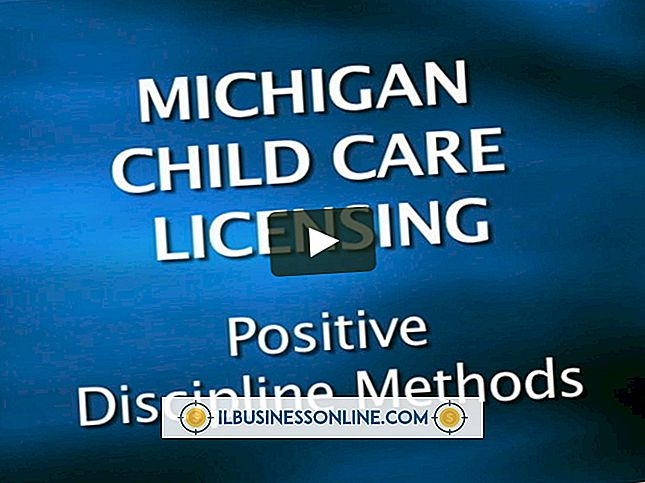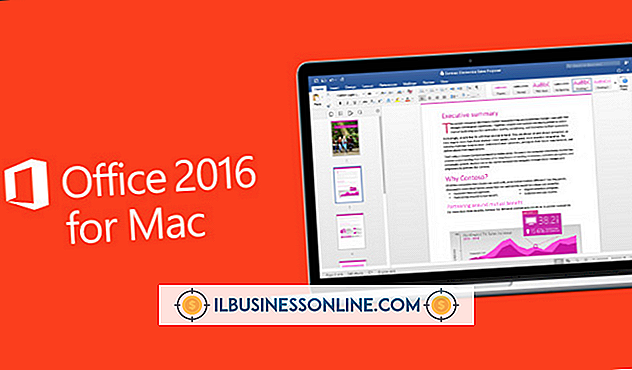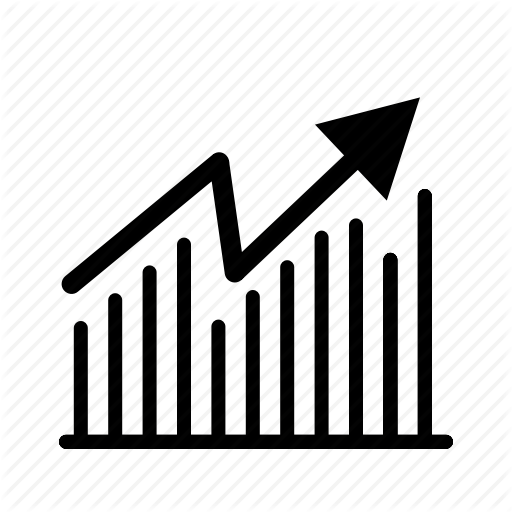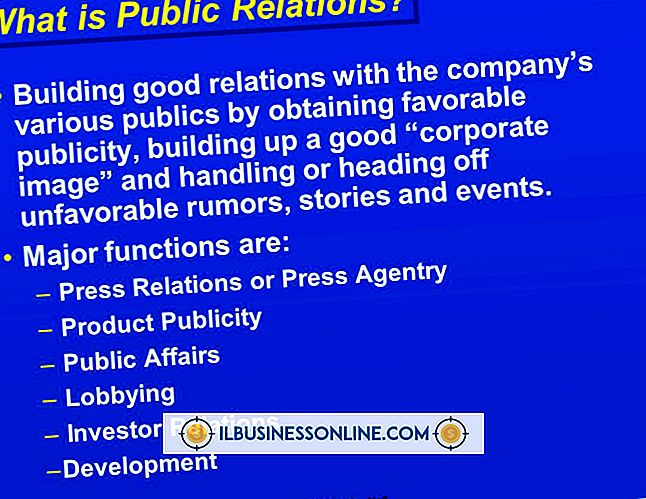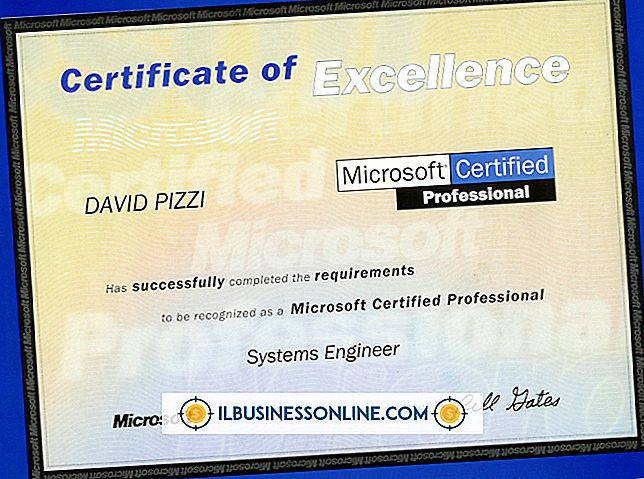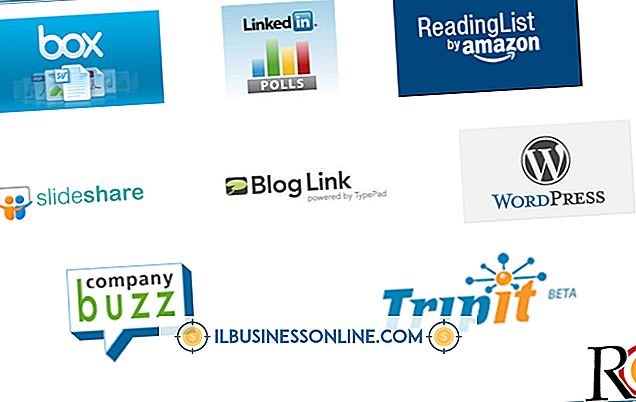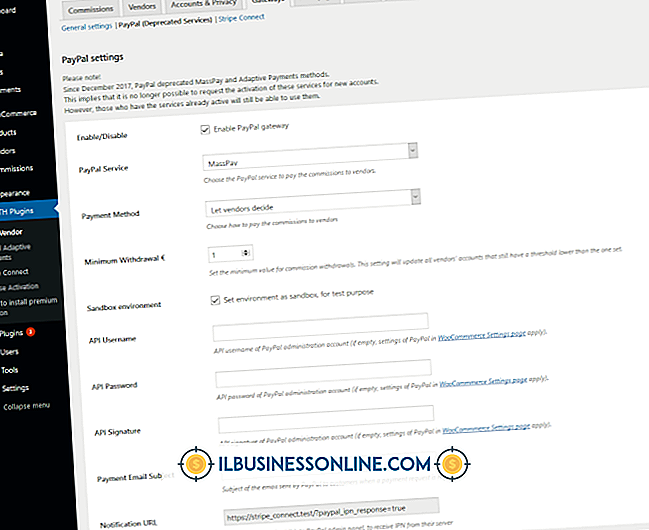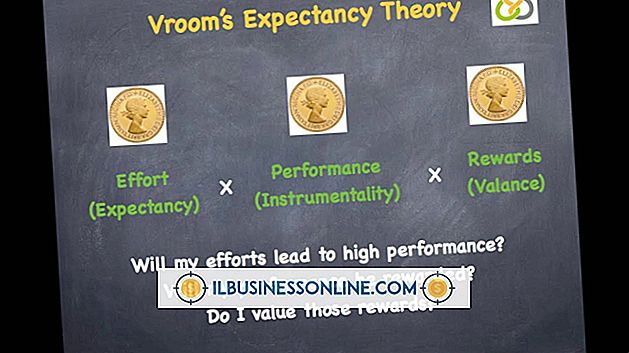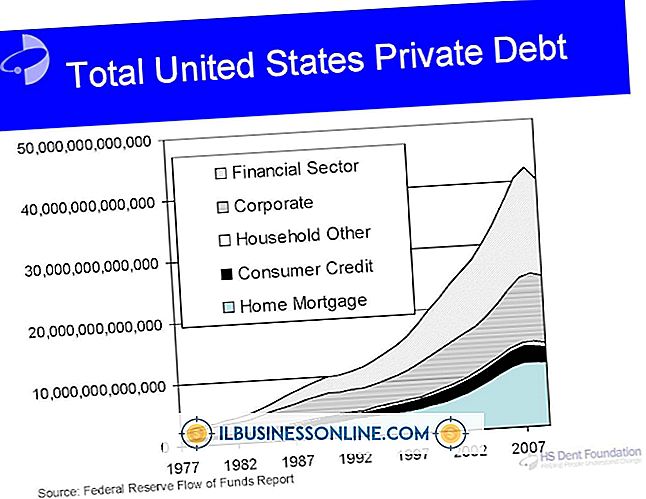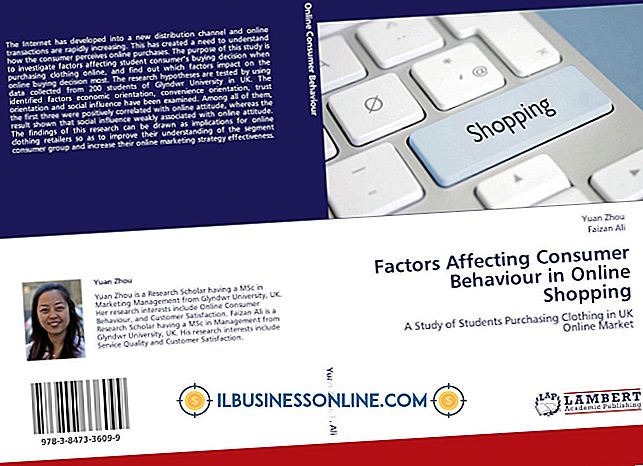Cara Mengirim Email ke Slideshow PowerPoint
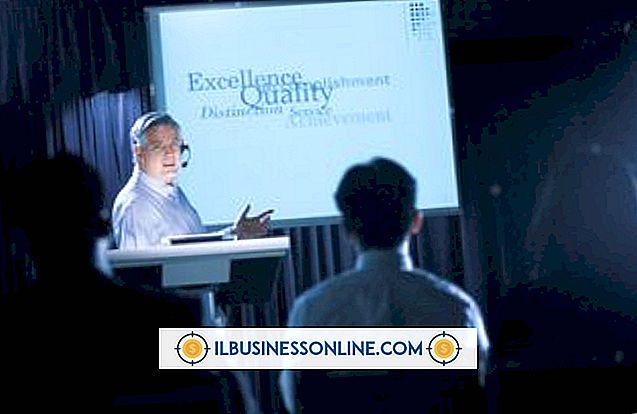
Setelah menghabiskan berjam-jam mengerjakan presentasi PowerPoint, menyempurnakan slide dan menambahkan tambahan kustom seperti animasi, Anda mungkin ingin mengirim email presentasi yang sudah selesai kepada klien atau rekan kerja. Ada beberapa cara untuk mengirim email tayangan slide PowerPoint; pilihan terbaik untuk Anda tergantung pada ukuran file, masalah privasi dan apakah Anda ingin pengguna hanya melihat presentasi atau dapat mengeditnya. Setelah Anda mempelajari metodenya, pilihlah yang paling mudah dan nyaman untuk pekerjaan Anda dan kebutuhan presentasi.
1.
Putuskan apakah Anda ingin mengirim file sebagai tayangan slide hanya baca atau sebagai file PowerPoint yang dapat diedit.
2.
Buka "File" dan "Save As" di PowerPoint. Dalam "File Type" pilih "Show" jika Anda tidak ingin penerima mengedit konten. Pilih "Presentasi" jika Anda ingin membuat versi yang dapat diedit yang dapat diubah penerima.
3.
Klik pada "File" dan pilih "Save as Zip" jika Anda ingin menyingkat file. File ZIP diunggah dan unduh dari email lebih cepat daripada file yang tidak di-zip. Ikuti instruksi di layar dan kemudian klik "Simpan" untuk menyimpan file ZIP.
4.
Simpan slide PowerPoint sebagai file PDF. Ini memberi Anda ukuran file kecil, mencegah pengeditan dan membuatnya mudah bagi pembaca untuk mencetak file jika diperlukan. Di jendela "Simpan Sebagai", pilih "PDF" sebagai jenis file.
5.
Simpan slide individual sebagai file gambar. Di jendela "Simpan Sebagai", pilih format gambar "JPEG". Pilih "Semua Slide." Gambar yang diambil dari setiap slide dibuat.
6.
Buka program perangkat lunak email Anda atau situs web hosting email. Klik ikon "Lampirkan" di email baru. Pilih jenis file PowerPoint yang Anda buat dan klik "OK" untuk mengirim email.